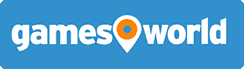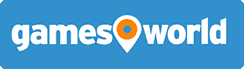Erfahrungen mit dem EeePC
Ich habe lange Überlegt ob ich mir ein richtiges Notebook holen soll oder ob ein Subnotebook wie der EeePC reicht. Als die Entscheidung dann auf ein Subnotebook gefallen war wollte ich eigentich bis zur Veröffentlichung des neuen EeePC mit größerem Bildschirm warten aber nachdem ich mir beide Geräte auf der CeBIT nebeneinander anschauen konnte habe ich mich für die 100,- Euro billigere Variante, den 4G, entschieden. Ich bin mit meiner Entscheidung absolut zufrieden und kann den EeePC jedem ans Herz legen der nur ein kleines, mobiles Arbeitsgerät sucht. Vor der Anschaffung eines EeePC sollte man aber einmal mit der Tastaur zur Probe schreiben, die ist auf Grund ihrer geringen Größe nämlich gewöhnungsbedürftig, was ein Schreiben mit 10 Fingern erschwert. Das vorinstallierte Xandros Linux bietet alles was man zum arbeiten mit dem EeePC braucht, da ich aber auch in meinem Beruf als Informatiker auf Windows spezialisiert bin und damit einfach mehr anfangen kann habe ich auf dem EeePC bei mir Windows XP installiert. Jeder der jetzt denkt dass, das ja nichts geben kann der irrt. Der EeePC bietet unter Windows, mit ein paar Anpassungen, eine durchaus gute Leistung, allerdings sollte man solche Sachen, wie das Ausführen von mehreren Programmen gleichzeitig vermeiden. Eine ganz normale XP installation ist, nach befolgen der Tipps im EeePC Handbuch, etwa noch 1GB groß und belegt zusammen mit ein paar Basisprogrammen, einem etwas größeren Mailarchiv und einer Auslagerungsdatei von 512MB ziemlich genau 2GB auf der 4GB großen SSD. Eines sei zu den Tipps aus dem EeePC Handbuch noch gesagt, nicht alle sind folgenlos. Komprimiert man z.B. die komplette SSD auf der Windows liegt um mehr Speicherplatz zu erhalten so läuft bsw. MS Office nicht mehr stabil oder lässt sich gar nicht mehr starten. Man kann dann entweder, wie ich, auf OpenOffice und Mozilla Thunderbird umsteigen oder man verzichtet auf die Komprimierung und bleibt bei MS Office. Für alle weiteren Programme und Spiele benutze ich eine 8GB SDHC von PNY. Ja ihr habt schon richtig gehört auf dem EeePC kann man auch zocken und nicht mal die schlechtesten Spiele. So laufen z.B., natürlich auf niedrigen Einstellungen, CounterStikre 1.6, Serious Sam 1 und 2, Quake 3 Arena, Command&Counquer Tiberian Sun, Age of Empires 1 und 2 und Diablo 1 (das sind zumindest alle Titel, welche ich ausprobiert habe). Das Haupteinsatzgebiet des EeePC ist allerdings das mobile Arbeiten, wobei zu hoffen bleibt das Asus bald einen größeren Akku für den EeePC rausbringt, denn die 2 Stunden Akkulaufzeit unter Windows bzw. die 2:30 unter Linux stehen einer wirklichen Mobilität momentan noch im Weg.
Andere Systeme von mir:
Gaming Rechner - UserID: 27027 oder über empfohlene Profile "RavingRAT@Intel"
LAN Rechner - UserID: 46163 oder über empfohlene Profile "RavingRAT@LAN"
NAS Server - UserID: 35745 oder über empfohlene Profile "RavingRAT@Server"
Oldtimer PC - UserID: 42962 oder über empfohlene Profile "RavingRAT@Oldtimer"
Frühere System von mir:
Dell PC - UserID: 21199 oder über empfohlene Profile "ASA|RavingRAT"
AMD PC - UserID: 21748 oder über empfohlene Profile "ASA|RavingRAT@AMD"
Eine kleine Übersicht über die Entwicklung dieses Systems:
März 2008:
-EeePC 4G Surf (701) aus USA importiert
-LG GSA-E60L
-Logitech VXNano
-PNY 8GB SDHC
-1024MB Kingston DDR667
Hier mal der EeePC beim Einsatz als Musikanlage bei einer Grillparty ^^

ZUM VERGRÖSSERN ANKLICKEN
Ich freue mich immer über Kommentare in Form von Verbesserungsvorschlägen oder auch Kritik und ich bewerte natürlich auch zurück.
__________________________________________________________________________________________________________________________________________
GUIDE RAM UPGRADE 4G SURF (USA IMPORT)
__________________________________________________________________________________________________________________________________________
Dieser Guide ist nach einer sehr umständlichen Aufrüstaktion an meinem US Import EeePC entstanden und soll andere Interessenten des US EeePC warnen. Er beruht Inhaltlich auf einem Video von Michael W. aka -PL-mike. Der Link ist unter "Quelle/Video" am Ende des Guides zu finden.
EeePC ist nicht gleich EeePC:
Das Aufrüsten des Arbeitsspeichers bei den in Deutschlang erhältlichen Modellen des Asus EeePC (4G 701 in schwarz oder weiß) ist relativ einfach und es stehen zwei Speicherbänke zur Verfügung. Importiert man Geräte aus den USA (4G Surf 701 in schwarz, weiß, blau, grün oder pink) so muss man den kompletten EeePC auseinander nehmen um an den EINEN Speichersteckplatz (ja das US Modell verfügt nur über einen RAM Steckplatz) auf der Mainboard Rückseite zu kommen, da eine Klappe auf der Rückseite des EeePC, wie beim deutschen Modell, fehlt. Man sollte sich vor dem Kauf eines solchen Gerätes darüber im klaren sein!
Der Austausch:
Um den Speicher bei einem EeePC 4G Surf zu wechseln müssen die Schrauben am Boden des EeePC entfernt werden. Danach muss die Tastatur entfernt werden indem, die am oberen Rand der Tastatur liegenden, kleinen Halterungshaken, mit einem Schraubenzieher, leicht eingedrückt werden. Anschließend müssen die Verbindungstecker der Tastatur und des Touchpads von der Platine gezogen werden (erst Halterung lösen) und es müssen alle Schrauben der Abdeckung über der Platine entfernt werden. Nun kann die Oberseite des EeePC Rumpfes abgenommen werden, dabei müssen noch fünf Halterunsclips gelöst werden, zwei unter dem Touchpad und drei auf der Rückseite (wo normalerweise der Akku eingesteckt ist). Hebelt die Clips einfach mit einem Schraubenzieher aus und nehmt die Abdeckung ab. Nun muss das Kabel des Lüfters entfernt werden (um das Kabel nicht zu beschädigen) und das Mainboard muss mit ein wenig zug aus der Halterung der zwei Halterungsklammer gelöst werden (da wo normalerweise das Touchpad liegt). Jetzt muss das Mainboard vorsichtig auf die Rückseite gedreht werden und der Speichersteckplatz kommt zum vorschein. Den Riegel wechselt ihr indem ihr die beiden Halterungen rechts und link leicht nach aussen zieht, den Riegel entnehmt und den neuen Riegel einsetzt. Nun könnt ihr das ganze wieder zusammen bauen und vergesst dabei nicht den Lüfteranschluss, sowie den Tastatur- und den Touchpadanschluss wieder einzustecken.
Quelle/Video:
Das ganze in geschriebener Form zu lesen ist eine Sache aber es ist immer besser das ganze auch zu sehen, zum Glück gibt es einige hilfsbereite Leute die den ganzen Vorgang in Videos dokumentiert haben. Mir persönlich hat dieses Video (
HIER KLICKEN) von Michael W. aka -PL-mike am meisten geholfen und nach der Vorlage dieses Videos habe ich auch meinen Guide verfasst (für alle Leute die der englischen Sprache nicht so mächtig sind, die Anweisungen im Video sind nämlich in Englisch).
MfG RavingRAT